音响插在电脑里为什么没声音?如何排查问题?
- 网络攻略
- 2025-04-08
- 15
在现代数字生活中,电脑已成为我们娱乐和工作的中心。音响作为提升音质体验的重要配件,其稳定性直接影响我们的使用体验。当你发现音响插入电脑后仍然没有声音输出时,可能会感到困惑与无助。本篇文章将会深度剖析音响在插入电脑后无声音的原因,并提供一系列排查与解决步骤,帮助你快速定位问题源头。
音响无声音的常见原因
1.音频输出设备未正确设置
可能你当前的音频输出设备并不是音响,而是电脑内置扬声器。系统默认可能会将声音发送至错误的输出设备。
2.音响未正确连接或损坏
音响硬件或连接线可能出现了故障,或者连接没有正确接入电脑和音响。
3.音频驱动问题
音频驱动过时或损坏可能会导致音响无法正常工作。
4.操作系统问题
系统设置错误或软件冲突可能会影响音响的正常发声。
5.音量设置问题
电脑的音量可能被意外调至最小,或者静音按钮被激活。

排查问题的具体步骤
1.检查音频输出设备设置
确认电脑的声音开关是否开启,并检查系统设置,确保输出设备没有被设置为静音。在Windows系统中,这可以通过点击任务栏右下角的扬声器图标,然后选择你插入的音响设备来完成。在Mac系统中,则应检查“系统偏好设置”中的“声音”选项。
2.检查音响与电脑的连接
接下来,检查音响的电源是否开启,以及音响与电脑之间的连接线是否牢固。拔下音频线,仔细检查接口是否有损坏迹象,如果有,尝试更换一根新的音频线尝试。
3.更新或重新安装音频驱动
音频驱动的问题往往是导致音响不发声的“罪魁祸首”。进入电脑的设备管理器,找到声音、视频和游戏控制器,右键点击你的音频设备,选择更新驱动。如果更新后问题依旧,可以尝试卸载当前驱动后重新安装。
4.检查操作系统设置
在排除了硬件问题后,检查系统的音频设置,特别是软件冲突的问题。有时候,一些音频增强软件或应用会干扰正常的音频输出。
5.调整音量和检查静音设置
调整电脑的音量设置,确保不是被误调至静音状态。在“控制面板”中找到“硬件和声音”,然后点击“更改系统声音”,检查是否有任何设置错误。
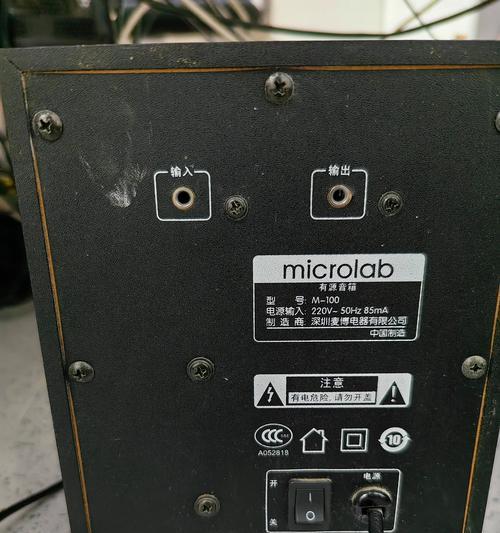
扩展阅读:音响使用小技巧
了解音响规格
不同音响对音频输入的规格要求不同,了解你的音响支持的音频输入类型(如3.5mm音频口、光纤口等)能够帮助你选择正确的连接方式。
使用高质量音频线
使用高质量的音频线可以减少信号损失,并提供更好的音质输出。确保音频线的选择与音响和电脑的端口匹配。
定期维护音响
音响的清洁和保养同样重要。定期清洁扬声器的网罩和音响内部,能够防止灰尘堵塞,保证音质清晰。

疑问解答与额外提示
为什么我更换了音频线,音响还是没有声音?
更换音频线后音响依然无声可能是因为新的音频线或音响的接口出现故障。检查新线两端的连接情况,确认无误后可以尝试使用其他设备测试音频线。
如何测试音响是否正常工作?
你可以使用手机或其他音频源设备测试音响,如果音响能够正常发出声音,则说明音响本身可能是好的。若依然无声,则音响可能存在硬件问题。
音响在插入电脑后无声音是一个多方面的问题,按照上述步骤一步步排查,大多数情况下能有效解决问题。然而,如果你在排查过程中遇到了困难,可能需要专业的技术支持。希望本文能够帮助你快速诊断并解决音响无声音的问题,享受美妙的听觉盛宴。
版权声明:本文内容由互联网用户自发贡献,该文观点仅代表作者本人。本站仅提供信息存储空间服务,不拥有所有权,不承担相关法律责任。如发现本站有涉嫌抄袭侵权/违法违规的内容, 请发送邮件至 3561739510@qq.com 举报,一经查实,本站将立刻删除。
上一篇:电脑风扇声音大怎么降低?